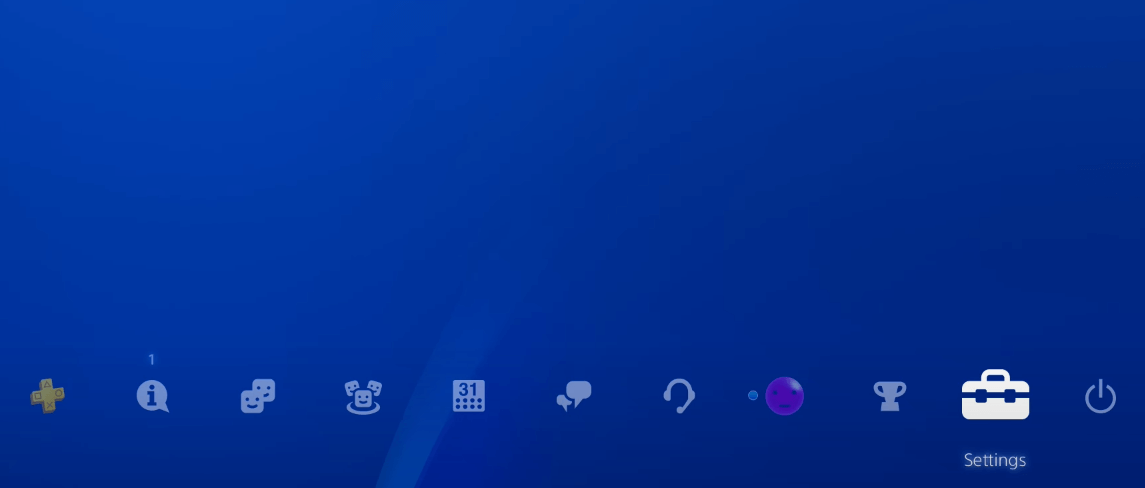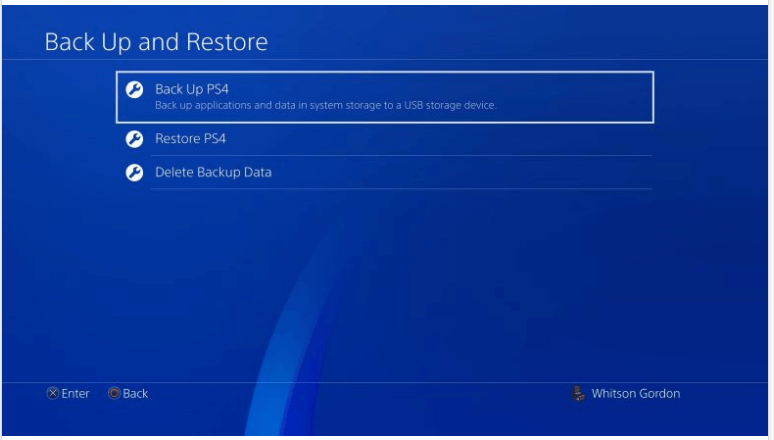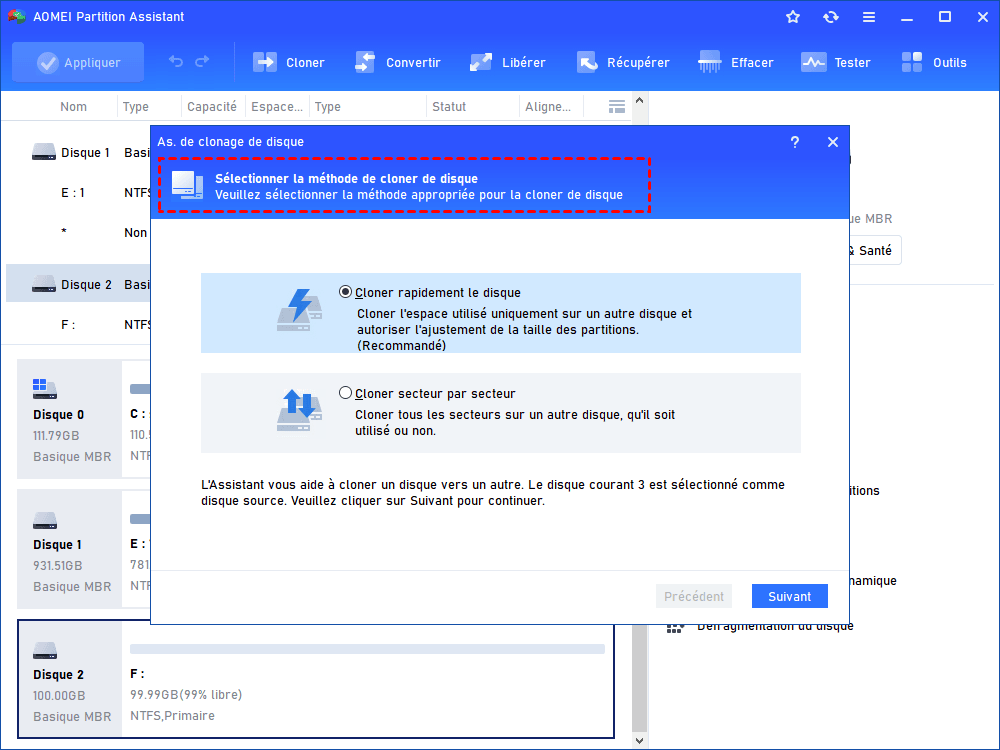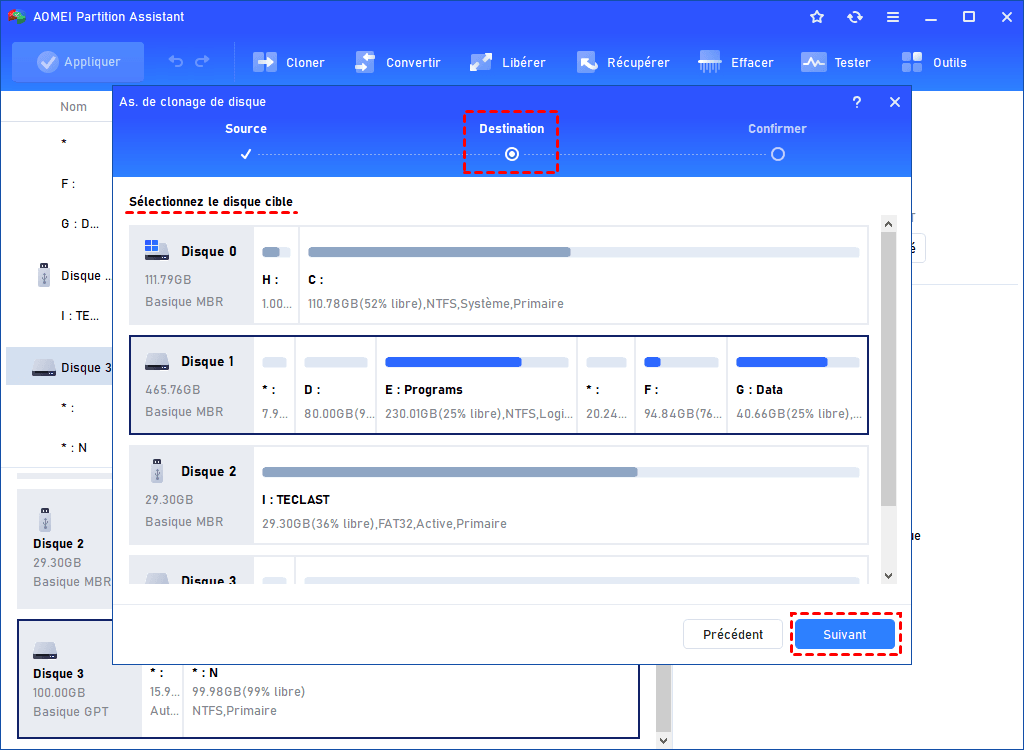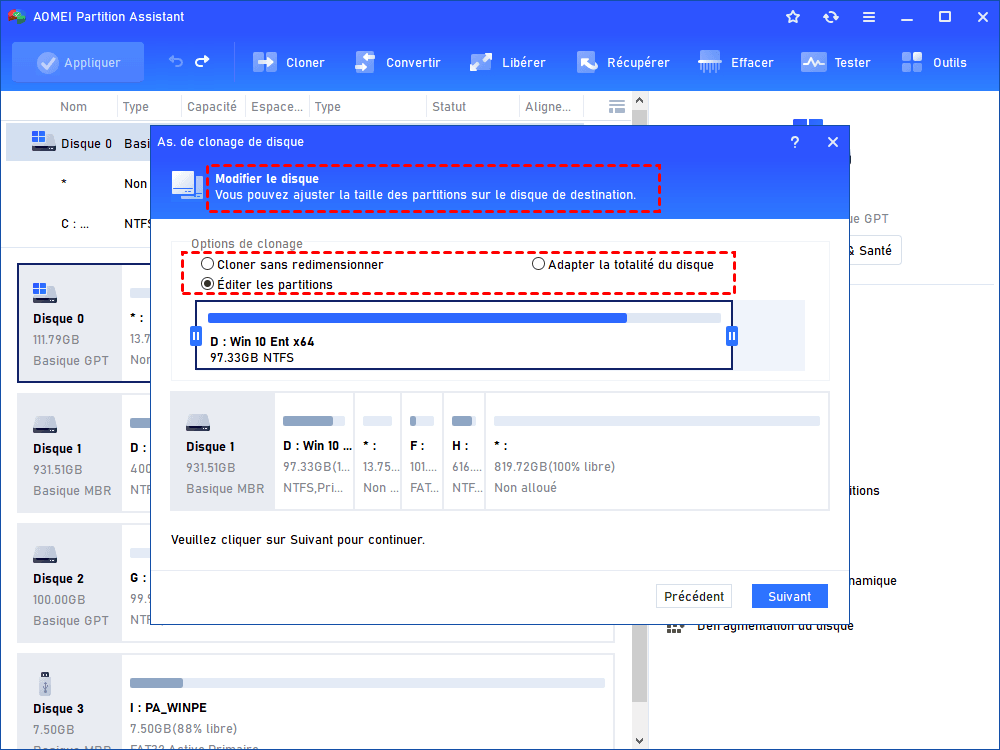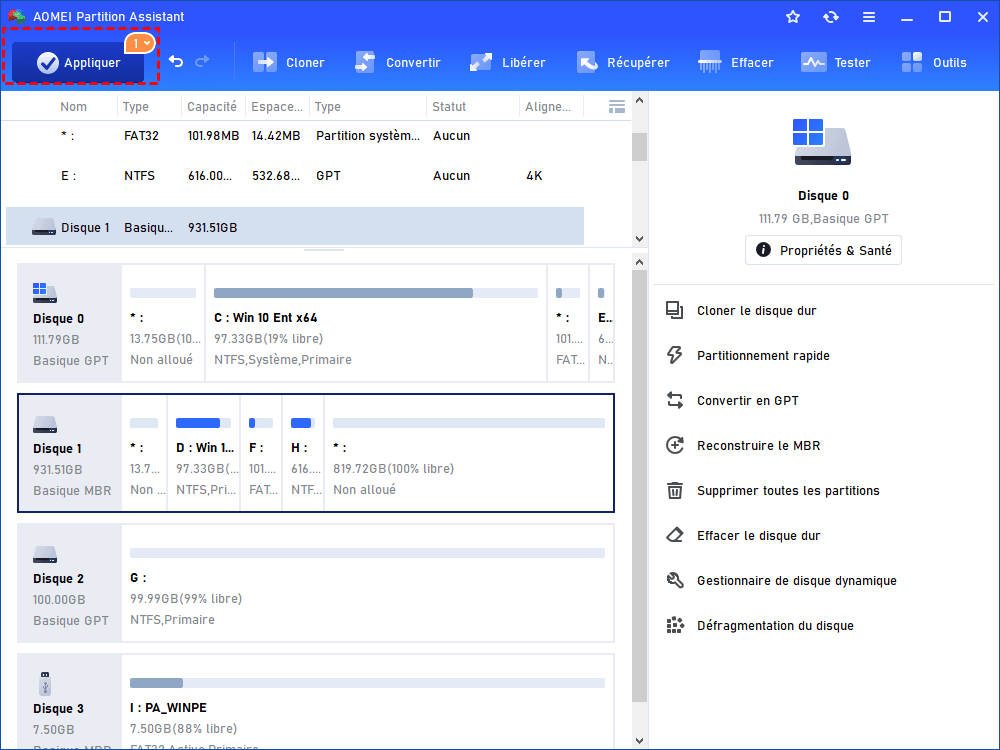Comment copier des jeux d'un disque dur sur un autre disque dur ?
Comment copier des jeux d'un disque dur sur un autre disque dur ? En plus des outils intégrés de sauvegarde des jeux, vous pouvez aussi utiliser un logiciel puissant pour copier des jeux.
Besoin de copier des jeux sur PS4
« J'aimerais remplacer mon disque de jeu PS4 par un disque dur plus grand car l'original est trop petit pour stocker mes jeux actuels. J'ai entendu dire que je peux simplement échanger le disque et installer tous les jeux à partir de zéro. Cela pourrait fonctionner, mais je ne veux pas faire ces réinstallations car ça prend du temps. Alors, y a-t-il un moyen possible de copier des jeux sur PS4 sur un autre disque dur sans perte de données ? »
Avez-vous rencontré des problèmes similaires lorsque vous jouez à des jeux ? D'autres raisons peuvent amener certains utilisateurs à vouloir changer de disque de jeu. Par exemple, le disque du jeu peut être trop ancien pour exécuter correctement les jeux installés. Vous pouvez également remplacer le disque du jeu si le jeu se charge lentement, se fige soudainement ou ne démarre pas du tout.
De plus, le clonage d'un disque de jeu est un moyen de sauvegarder des données importantes. Autrement dit, même si votre disque de jeu est en bon état, vous pouvez le sauvegarder en clonant le disque. Alors, comment pouvez-vous copier des jeux d'un disque dur sur un autre disque dur ?
Comment copier des jeux d'un disque dur sur un autre disque dur ?
Certains types de consoles de jeu comme PS4 et PS5 ont une utilitaire de sauvegarde intégré, avec lequel vous pouvez effectuer une sauvegarde du disque. Ensuite, restaurez l'image sur un nouveau disque.
Copier des jeux via l'utilitaire de sauvegarde intégré
Dans le texte suivant, nous allons vous présenter comment copier des jeux PS4. Veuillez préparer un disque dur externe vide et le connecter à la console PS4. Ce disque externe est utilisé pour stocker les images de sauvegarde.
1. Dans PS4, accédez à Paramètres > Paramètres système, puis appuyez sur le bouton en forme de croix pour entrer.
2. Vous verrez plusieurs options, Sauvegarde, Restaurer et Supprimer les données de sauvegarde. Choisissez Sauvegarder. Ensuite, il commencera à sauvegarder les données de jeu PS4 sur le disque externe.
3. Remplacez le nouveau disque par l'ancien. Accédez à l'utilitaire de sauvegarde et choisissez Restaurer cette fois-ci. Vous devrez peut-être redémarrer votre console de jeu après l'avoir restaurée.
✍ Conseils :
◤ Le nouveau disque doit être formaté en FAT32 ou exFAT ou tout autre système de fichiers pouvant être reconnu par votre console de jeu avant de restaurer l'image de sauvegarde.
◤ Pour remplacer l'ancien disque de jeu par un nouveau, un tournevis est nécessaire. Vous pouvez prendre une photo avant de désinstaller au cas où vous oublieriez l'emplacement de chaque câble plus tard.
Logiciel puissant pour copier des jeux PS4/PS3/Switch/Xbox One/Xbox 360/Steam
Pour la console de jeu équipée d'un outil de sauvegarde intégré, la méthode mentionnée est assez simple à suivre pour la plupart des utilisateurs de jeux. Cependant, toutes les consoles de jeu ne sont pas équipées de ce type d'application. Par conséquent, un logiciel de clonage de disque de jeu tiers joue son rôle.
AOMEI Partition Assistant Professional est un logiciel de clonage de disque puissant qui peut cloner tous les jeux d'un disque dur sur un autre disque dur sans rien réinstaller, peu importe qu'il s'agit des jeux PS4, PS3, Switch, Xbox One, Xbox 360, Steam, etc. En outre, il peut aussi cloner tout le disque dur avec Windows dessus ou migrer uniquement l'OS Windows vers SSD sans problème de démarrage.
Ce logiciel est compatible avec Windows 11/10/8/7/XP/Vista, voici la version Demo pour démontrer les opérations.
Outre le tournevis mentionné précédemment, vous devez effectuer certaines préparations supplémentaires :
◤ PC basé sur le système d'exploitation Windows. Comme indiqué, AOMEI Partition Assistant est un logiciel basé sur Windows, vous devez donc l'installer sur un PC Windows.
◤ Boîtier de disque dur externe. Il est utilisé pour connecter les deux disques de jeu à votre PC.
Vous voudrez peut-être préparer d'autres choses comme une petite boîte pour placer les vis ou un smartphone pour prendre des photos. Apprenons les étapes spécifiques ci-dessous.
Étape 1. Désinstallez l'ancien disque de jeu à l'aide d'un tournevis, puis connectez-le à votre PC. Connectez également le nouveau disque à votre PC. Assurez-vous qu'ils sont détectés par Windows.
Étape 2. Installez et exécutez AOMEI Partition Assistant sur votre PC. Cliquez sur Cloner -> Cloner le disque dur dans la barre de navigation en haut.
Étape 3. Sélectionnez une méthode de clonage.
• Cloner rapidement le disque : clone seulement l'espace utilisé du disque source, vous permettant de cloner le disque sur un disque plus petit tant que la capacité du disque cible est supérieure à l'espace utilisé du disque source, cette méthode prend moins de temps.
• Cloner secteur par secteur : clone chaque secteur du disque source, ce qui nécessite que la capacité du disque cible soit supérieure ou égale à la capacité du disque source, ce qui prend plus de temps.
Étape 4. Sélectionnez votre disque de jeu d'origine comme disque source.
Étape 5. Sélectionnez le nouveau disque comme disque de destination. Si vous copiez des jeux vers un SSD, cochez l'option "Optimiser les performances pour le SSD".
Étape 6. Vous pouvez maintenant modifier les partitions sur le disque de destination. (Si vous copiez des jeux d'un grand disque sur un autre plus petit, l'option "Cloner sans redimensionner" sera grisée)
Étape 7. Vous reviendrez à l'interface principale. Cliquez sur Appliquer et Exécuter pour réaliser l'opération.
Étape 8. Installez le nouveau disque cloné sur votre console de jeu et jouez.
✍ Conseils :
◤ Si vous choisissez la méthode "Cloner secteur par secteur", l'étape 6 sera ignorée.
◤ Avec une capacité autorisée, vous pouvez aussi copier des jeux sur une clé USB ou une carte SD en suivant les mêmes étapes.
Conclusion
Deux méthodes différentes pour copier des jeux d'un disque dur sur un autre disque dur, et vous pouvez en choisir une en fonction de votre propre situation. En fait, AOMEI Partition Assistant est également un gestionnaire de partitions/disques tout-en-un, vous pouvez aussi l'utiliser pour déplacer un jeu sur un autre disque dur, convertir entre MBR et GPT sans perte de données, réinitialiser le mot de passe oublié Windows, créer une clé USB bootable, gérer le disque dynamique, etc. Il offre l'édition Server qui peut être utilisé sur des serveurs de Windows Server 2022/2019/2016/2012/2008/2003, etc.